iPhone 12의 Safari 브라우저에서 개인정보 보호 브라우징을 설정하는 방법
Apple의 일련의 제품이 그렇게 유명한 이유는 Apple이 모든 사람에게 보다 안전하고 사용자 친화적인 설정을 제공할 수 있기 때문이며, 이러한 서비스 제공 역시 Apple 생태계의 혜택을 누리고 있으며 이는 Apple 자체 Safari 브라우저 등 많은 세부 사항에 반영되어 있습니다. 정말 매우 강력한 브라우저이고 시크릿 모드는 중요한 기능입니다. 그렇다면 iPhone 12에서는 어떻게 설정해야 할까요?

iPhone 12 브라우저에서 비공개 브라우징을 설정하는 방법
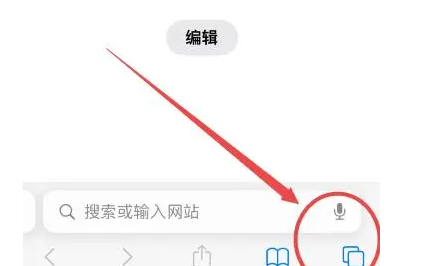
1. 사파리 브라우저에 접속하세요
2. 아래 메뉴 우측하단 아이콘을 클릭하세요.
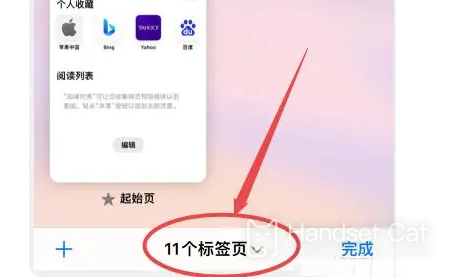
3. 하단 중앙 탭을 클릭하세요.
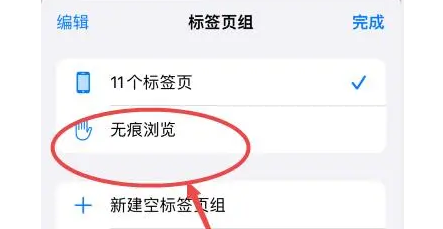
4. 내부의 "시크릿 브라우징"을 클릭하세요.
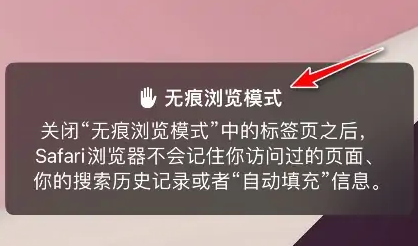
5. 이번에는 새 탭 페이지를 추가하고 시크릿 모드로 탐색하세요.
시크릿 모드의 역할 소개
시크릿 브라우징(프라이빗 브라우징 모드, 시크릿 창)은 인터넷 브라우징 기록이 전혀 남지 않는 인터넷 브라우징 방식을 말합니다.
시크릿 브라우징을 활성화하면 인터넷 브라우징 시 비밀번호와 인터넷 주소가 저장되지 않으며 종료 시 쿠키가 삭제됩니다.한마디로, 다른 사람들은 당신이 방문한 웹사이트를 모른다.
공용 컴퓨터에서 인터넷을 서핑하거나 자신의 컴퓨터를 사용할 때 비공개 브라우징을 사용할 수 있으며 다른 사람이 귀하의 브라우징 기록을 볼 수 없도록 하고 싶습니다.
위 내용은 iPhone 12의 Safari 브라우저에서 시크릿 브라우징을 설정하는 방법에 대한 소개입니다. 개인 정보 보호에 더 주의를 기울이면 위의 단계에 따라 설정하면 매우 편리하며 설정 후 브라우징 경험이 향상됩니다. 웹페이지의 보안.













